MOV를 MPEG로 무료 변환하는 데스크톱 및 온라인 도구 추천
Apple에서 개발한 MOV 파일은 고화질 비디오 콘텐츠를 저장하는 데 자주 사용됩니다. 그러나 모든 장치와 플랫폼에서 호환되지 않을 수 있습니다. MOV 파일을 MPEG로 변환하면 호환성을 높이고 파일 크기를 줄일 수 있습니다. 이 가이드는 여러분이 MOV를 MPEG로 효율적으로 변환할 수 있도록 다양한 무료 온라인 도구와 소프트웨어를 소개합니다.
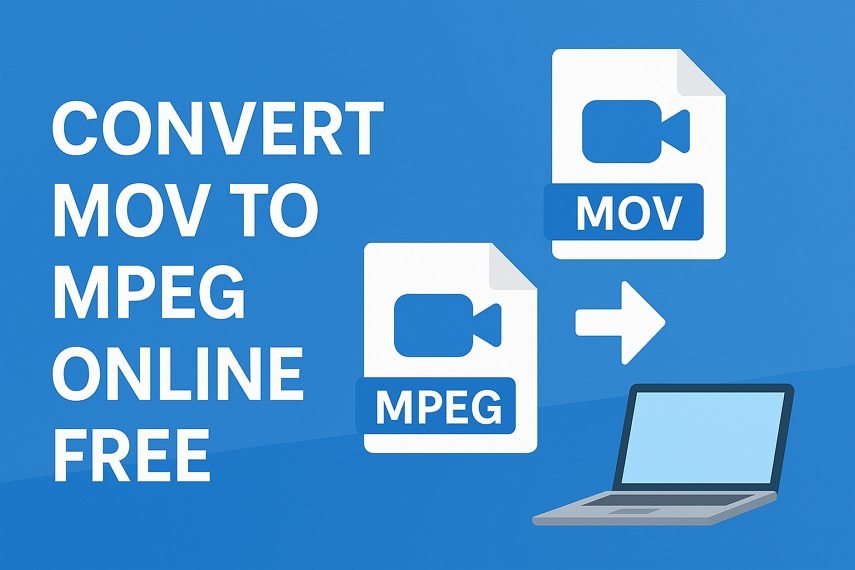
MOV를 MPEG로 변환하는 방법 비교
방법
운영 체제
무료/유료
일괄 변환
추가 기능
적합한 사용자
HitPaw Univd
Windows & Mac
무료 체험
예
편집, 압축
고화질, 일괄 변환
Freemake Video Converter
Windows
무료 (유료 프로)
예
비디오 편집
초보자
VLC Media Player
Win, Mac, Linux
무료
아니오
미디어 재생, 스트리밍
기본 변환
HandBrake
Win, Mac, Linux
무료
예
고급 인코딩 설정
기술에 익숙한 사용자
HitPaw Online Video Converter
웹 기반
무료
아니오
간단한 인터페이스
빠른 단일 파일 변환
CloudConvert
웹 기반
무료
제한적
형식 사용자 지정
가끔 변환하는 사용자
ZamZar
웹 기반
무료
아니오
이메일 알림
간편한 1회성 변환
FreeConvert
웹 기반
무료
제한적
고급 설정
사용자 지정이 필요한 사용자
파트 1: Windows와 Mac에서 MOV를 MPEG로 변환하는 최고의 소프트웨어
1. HitPaw Univd
HitPaw Univd는 속도, 품질, 사용 편의성을 필요로 하는 여러분을 위해 설계된 올인원 AI 기반 비디오 변환기입니다. MOV에서 MPEG로 변환을 포함해 1,000개 이상의 형식을 지원하며, 초고속 변환을 위한 GPU 가속을 제공합니다. HitPaw Univd가 돋보이는 점은 고해상도 비디오(최대 8K) 처리, 여러 파일 일괄 처리, 비디오 편집, 압축, 자막 삽입과 같은 내장 기능들입니다.
HitPaw Univd를 사용하여 MOV를 MPEG로 변환하는 방법1.이 프로그램을 다운로드하여 컴퓨터에 설치합니다.
2.변환하기 탭으로 이동하여 여러분의 MOV 파일을 추가합니다.

3.모두 변환 옵션을 클릭하여 출력 형식을 선택합니다. 비디오 카테고리에서 MPEG 형식을 찾을 수 있습니다.

4.모두 변환을 클릭하여 MOV에서 MPEG로 일괄 변환을 진행합니다.

5.변환 후 변환완료 탭으로 전환하여 변환된 비디오를 확인할 수 있습니다.

장점:
- 사용자 친화적인 인터페이스.
- 일괄 변환 지원.
- 비디오 편집 및 압축과 같은 추가 기능.
단점:
- 무료 체험 버전은 비디오 길이의 1/3만 변환 가능
2. Freemake Video Converter
Freemake Video Converter는 Windows 사용자를 위해 맞춤 설계된 검증된 무료 비디오 변환 도구입니다. QuickTime MOV와 MPEG를 포함하여 500개 이상의 입력 및 출력 형식을 지원하므로, 유연하고 신뢰할 수 있는 변환기를 찾는 여러분에게 이상적입니다. 기본적인 변환 외에도 슬라이드쇼 생성, 비디오 자르기 및 병합 기능을 제공합니다.
Freemake을 사용하여 MOV를 MPEG로 변경하는 방법:- 1.Freemake Video Converter를 다운로드하여 설치합니다.
- 2.응용 프로그램을 열고 "+Video"를 클릭하여 여러분의 MOV 파일을 추가합니다.
- 3."to MPEG"을 출력 형식으로 선택합니다.
- 4."Convert"를 클릭하여 변환을 시작합니다.
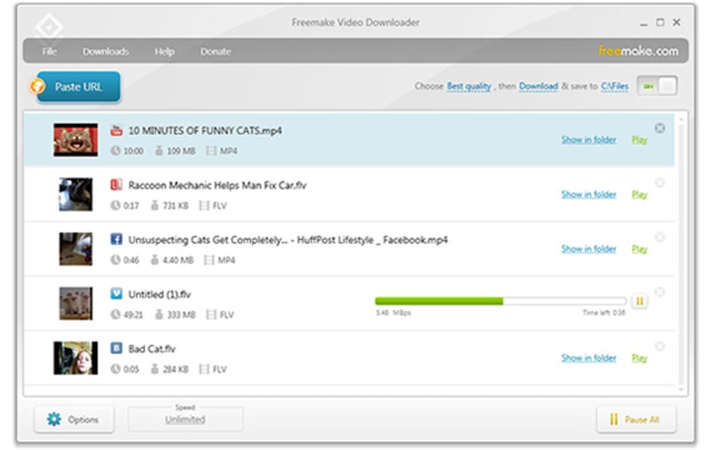
장점:
- 다양한 형식 지원.
- 비디오 편집과 같은 기능 포함.
단점:
- Windows에서만 사용 가능.
- 무료 버전은 영상에 워터마크를 추가할 수 있음.
3. VLC Media Player
VLC Media Player는 단순한 미디어 플레이어를 넘어, 간단하고 효과적인 비디오 변환기로도 사용할 수 있습니다. 오픈소스이며, 가볍고 Windows, Mac, Linux를 포함한 거의 모든 플랫폼에서 이용 가능합니다. VLC의 주요 기능은 다양한 미디어 형식을 재생하는 것이지만, 내장된 변환 도구를 통해 MOV 파일을 기본 옵션으로 MPEG로 변환할 수 있습니다. 전용 도구만큼 고급 설정이나 일괄 변환 기능은 없지만, 일회성 또는 간단한 작업에는 훌륭한 대안입니다.
VLC에서 MOV를 MPEG로 변환하는 방법- 1.VLC를 열고 "Media" > "Convert/Save"으로 이동합니다.
- 2."Add"를 클릭하여 여러분의 MOV 파일을 선택합니다.
- 3."Convert/Save"을 클릭하고 출력 형식으로 "MPEG"을 선택합니다.
- 4.저장 위치를 선택하고 "Start"을 클릭합니다.

장점:
- 무료 및 오픈소스.
- 크로스 플랫폼 호환성.
단점:
- 변환 지원 형식이 제한적임.
- 고급 변환 설정이 부족함.
4. HandBrake
HandBrake는 고급 사용자를 위한 강력한 오픈소스 비디오 트랜스코더입니다. MOV에서 MPEG로의 변환을 지원하지만, MP4 및 MKV 컨테이너에 더 특화되어 있습니다. 비디오 코덱, 비트레이트, 필터 등에 대한 세부 조절이 가능하여 출력의 모든 요소를 정밀하게 조정하고 싶은 기술에 능숙한 여러분에게 적합합니다. 초보자에게는 직관적인 도구는 아니지만, 개발자, 영화 제작자 또는 편집자처럼 특정 요구가 있는 사용자에게는 뛰어난 무료 리소스입니다.
사용 방법:- 1.HandBrake를 다운로드하여 설치합니다.
- 2.응용 프로그램을 실행하고 여러분의 MOV 파일을 엽니다.
- 3.출력 형식으로 "MPEG"을 선택합니다.
- 4."Start Encode"를 클릭하여 변환을 시작합니다.
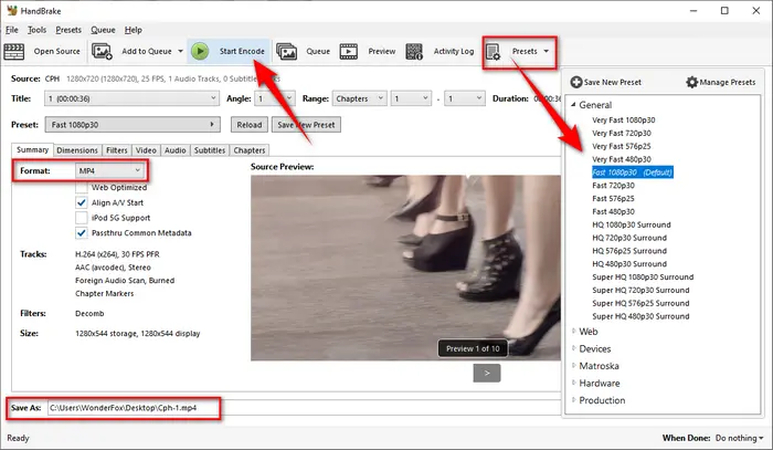
장점:
- 무료 및 오픈소스.
- 고급 인코딩 설정 제공.
- 일괄 처리 지원.
단점:
- 초보자에게는 학습 곡선이 가파를 수 있음.
- 인터페이스가 처음 사용하는 여러분에게 복잡하게 느껴질 수 있음.
파트 2: 최고의 무료 MOV to MPEG 온라인 변환기
1. HitPaw Online Video Converter
HitPaw Online Video Converter는 소프트웨어 설치 없이 여러분이 브라우저에서 MOV 파일을 MPEG로 변환할 수 있도록 해주는 도구입니다. 빠른 결과를 원하는 여러분에게 이상적이며, MOV 파일을 업로드하고 MPEG를 선택한 후 변환된 파일을 다운로드하면 됩니다. 인터페이스는 매우 깔끔하고 직관적이며, 불필요한 광고나 팝업이 없습니다.
사용 방법:- 1.HitPaw Online Video Converter 웹사이트를 방문합니다.
- 2.여러분의 MOV 파일을 업로드합니다.
- 3.출력 형식으로 "MPEG"을 선택합니다.
- 4."변환하기"를 클릭하고 변환된 파일을 다운로드합니다.
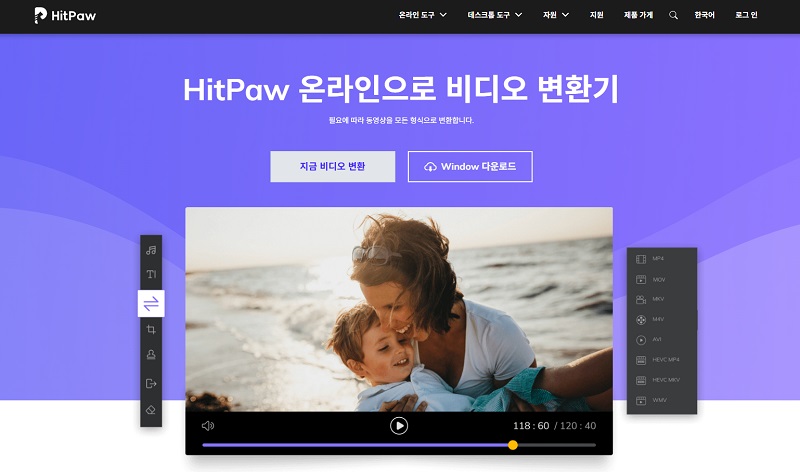
장점:
- 100% 무료 및 웹 기반
- 광고 및 워터마크 없음
- 깔끔하고 빠른 UI
단점:
- 일괄 변환 불가
- 최대 파일 크기 제한 있음
- 인터넷 연결 필요
2. CloudConvert
CloudConvert는 개발자 및 기업에게 신뢰받는 고급 설정이 가능한 온라인 변환기로, API 통합 및 폭넓은 형식 지원을 제공합니다. 여러분은 해상도, 파일 크기, 코덱 등을 제어하면서 MOV를 MPEG로 변환할 수 있으며, API를 통해 CloudConvert를 여러분의 앱에 통합할 수도 있습니다. 기본 사용은 무료지만, 사용 제한이 있으며 추가 기능을 위한 유료 요금제가 제공됩니다.
사용 방법:- 1.CloudConvert MOV to MPEG 페이지를 방문합니다.
- 2."Select File"을 클릭하여 여러분의 MOV 파일을 업로드합니다.
- 3."MPEG"을 출력 형식으로 선택합니다.
- 4.렌치 아이콘을 클릭하여 코덱, 해상도 등의 설정을 조정합니다.
- 5."Convert"를 클릭하고 파일 처리를 기다립니다.
- 6.변환된 MPEG 파일을 다운로드합니다.

장점:
- 고급 변환 설정 지원
- 클라우드 통합 가능
- 보안 파일 처리 (자동 삭제)
단점:
- 무료 요금제는 일일 변환 횟수 제한 있음
- 트래픽이 많을 경우 변환 속도 느림
- 편집 기능 없음
3. Zamzar
Zamzar는 가장 오래되고 신뢰할 수 있는 온라인 파일 변환기 중 하나입니다. 사용이 간편하며 1,200개 이상의 파일 형식을 지원합니다. MOV를 MPEG로 변환할 때 빠르고 간단한 경험을 원하는 여러분에게 특히 적합합니다. 파일 준비가 완료되면 이메일 알림을 받을 수 있어 멀티태스킹에 유용합니다.
사용 방법:- 1.Zamzar MOV to MPEG로 이동합니다.
- 2."Choose Files"를 클릭하여 여러분의 MOV 비디오를 업로드합니다.
- 3."MPEG"을 원하는 형식으로 선택합니다.
- 4."Convert Now"를 클릭합니다.
- 5.파일 처리가 완료되면 직접 다운로드하거나 이메일로 링크를 받을 수 있습니다.
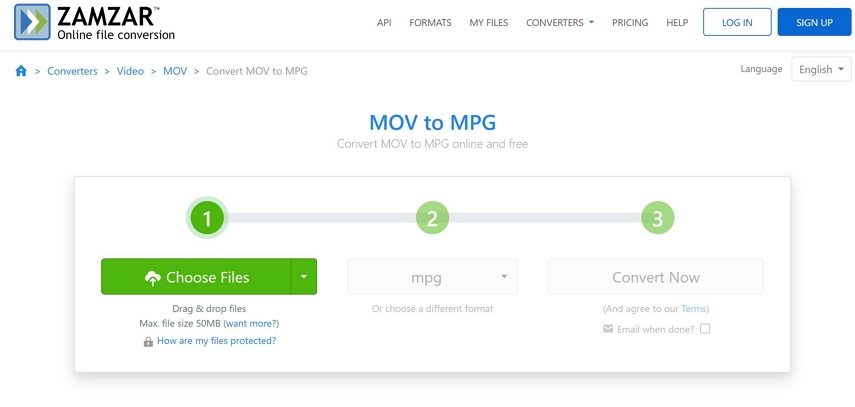
장점:
- 계정 없이 사용 가능
- 이메일 다운로드 링크 제공
- 단계별로 간단한 절차
단점:
- 무료 사용자는 하루 2회 변환 제한
- 무료 요금제는 최대 50MB 파일 크기 제한
- 변환 속도가 다소 불안정할 수 있음
4. FreeConvert
FreeConvert는 사용 편의성과 강력한 기능의 균형을 제공하는 웹 기반 변환기입니다. 여러분은 MOV를 MPEG로 변환할 수 있으며 코덱, 프레임 속도, 화면 비율, 오디오 품질 등의 비디오 설정도 조정할 수 있습니다. 무료 계정으로 최대 1GB 파일을 지원하며 256비트 SSL 암호화를 통해 안전한 파일 처리를 보장합니다.
사용 방법:- 1.FreeConvert MOV to MPEG 페이지로 이동합니다.
- 2.여러분의 MOV 파일을 업로드합니다.
- 3.출력 형식으로 "MPEG"을 선택합니다.
- 4.기어 아이콘을 클릭하여 비디오 설정을 선택적으로 조정합니다.
- 5."Convert"를 클릭하여 변환을 시작합니다.
- 6.준비가 완료되면 MPEG 파일을 다운로드합니다.
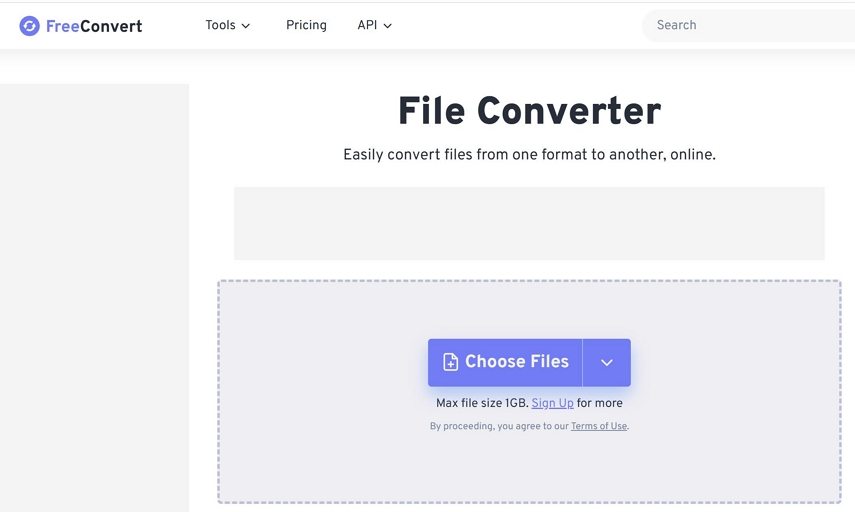
장점:
- 고급 비디오 맞춤 설정
- 암호화를 통한 안전한 파일 업로드
- 대용량 파일 지원 (최대 1GB)
단점:
- 무료 버전에는 광고 포함
- 일부 기능은 회원 가입 필요
- 간헐적인 처리 지연 발생 가능
파트 3: Mov에서 Mpeg으로 변환할 때 최고의 변환기를 선택하는 방법
여러분의 구체적인 필요에 따라 최고의 MOV에서 MPEG 변환기를 선택할 수 있습니다. 다음은 여러분이 결정하는 데 도움이 되는 간단한 가이드입니다:
- 대용량 파일, 일괄 변환, 고급 편집 기능이 필요한 경우:
- 가볍고 단발성 변환이 필요한 경우:
- 기술에 익숙하거나 오픈소스를 선호하는 경우:
- 편의성과 클라우드 통합이 중요한 경우:
HitPaw Univd를 사용하세요. GPU 가속, 일괄 처리, 자르기, 압축, 자막 지원 등의 추가 기능을 제공합니다. 전문가와 콘텐츠 제작자에게 이상적입니다.
온라인 MOV에서 MPEG 변환기(예: HitPaw Online Video Converter, FreeConvert, Zamzar)를 사용하세요. 설치 없이 빠르게 사용할 수 있어 소용량 파일 작업에 적합합니다.
HandBrake 또는 VLC와 같은 도구는 완전 무료이며 오픈소스이고 사용자 정의가 가능합니다. 고급 설정 조정에 익숙하고 정교한 UI가 필요하지 않은 여러분에게 적합합니다.
CloudConvert는 유연성, 클라우드 저장소 통합, 형식 제어 기능을 제공합니다. API 지원이 필요한 비즈니스 또는 개발자에게 이상적입니다.
파트 4. Mov와 Mpeg의 차이점은 무엇인가요?
다음은 QuickTime MOV를 MPEG로 변환할 이유나 시점을 이해하는 데 도움이 되는 두 형식 간의 간단한 비교입니다:
기능
MOV (QuickTime)
MPEG (MPEG-1/2)
개발사
Apple
MPEG (Moving Picture Experts Group)
형식 유형
컨테이너 형식
압축 형식
호환성
Apple/macOS 기기에서 최적
모든 플랫폼에서 널리 지원됨
압축
고품질, 낮은 압축률
효율적인 압축, 작은 파일 크기
사용 사례
편집, 보관, Apple 생태계
스트리밍, DVD 굽기, 레거시 호환성
파일 크기
일반적으로 큼
일반적으로 작음
영상 품질
매우 높음 (특히 ProRes의 경우)
보통에서 높음
결론
여러분이 QuickTime MOV를 무료 온라인으로 변환하길 원하든, 일괄 비디오 처리를 위한 고성능 소프트웨어가 필요하든, 모든 사용자에게 적합한 솔루션이 존재합니다. 강력한 기능과 빠른 속도가 필요하다면 HitPaw Univd를 사용하세요. 빠르고 간편한 브라우저 기반 경험을 원한다면 HitPaw Online Video Converter를 선택하세요.











 HitPaw FotorPea
HitPaw FotorPea HitPaw VikPea
HitPaw VikPea HitPaw VoicePea
HitPaw VoicePea 

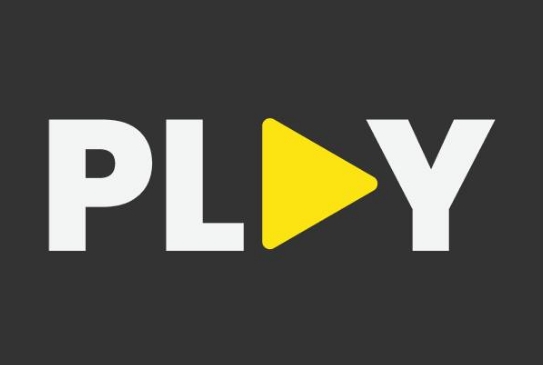

이 문서 공유하기:
제품 등급을 선택하세요:
김희준
편집장
프리랜서로 5년 이상 일해왔습니다. 새로운 것들과 최신 지식을 발견할 때마다 항상 감탄합니다. 인생은 무한하다고 생각하지만, 제 자신은 한계를 모릅니다.
모든 기사 보기댓글 남기기
HitPaw 기사에 대한 리뷰 작성하기